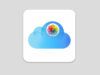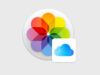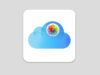Come recuperare foto da iCloud
Quando mi chiedono di spiegare le funzionalità principali dei dispositivi Apple, mi capita di parlare per ore senza accorgermene: ci sono diversi dubbi che desidero colmare. Ad ogni modo, una delle domande che mi vengono fatte più spesso, riguarda un problema molto diffuso: la cancellazione accidentale delle proprie foto e dei propri video. Sia amici che colleghi un po’ esperti di tecnologia, sia utenti alle prime armi, mi fanno una domanda ricorrente: “Salvatore che cosa devo fare per recuperare le foto da iCloud?” È chiaro che, prima o poi, volente o nolente, tutti quanti incappano in questo problema tecnologico.
È capitato anche a te: a causa di un momento di distrazione hai cancellato dal tuo iPhone quella bellissima foto che avevi scattato qualche giorno fa. Sei disperato: quello era uno dei tuoi scatti migliori, non puoi averlo perso per sempre! Su dai, non fare così, non tutto è perduto! I dispositivi Apple hanno una marcia in più per quanto il recupero di foto di iCloud con funzionalità native. Vedrai che con un po’ di calma e pazienza riuscirai a ripristinare quella foto a cui tieni tanto.
Come dici? Non ci credi? Beh, allora non ti resta che leggere questo mio tutorial. Nelle righe che seguiranno ti spiegherò come potrai effettuare il recupero delle foto da iCloud agendo tramite il tuo dispositivo o tramite la versione Web del noto servizio di storage firmato Apple. Sei pronto per iniziare? Sì? Benissimo, allora non mi resta che augurarti una buona lettura.
Indice
Come recuperare foto cancellate da iCloud
Se hai abilitato e configurato il servizio Foto di iCloud, come ti ho spiegato in dettaglio nella mia guida sull’argomento, il quale permette di archiviare sul servizio di cloud storage Apple tutte le immagini e i video presenti nell’app Foto (sincronizzandole su iPhone, iPad e computer connessi al medesimo ID Apple), puoi recuperare foto cancellate da iCloud provando a “rovistare” nel Cestino del servizio, in cui rimangono per 30 giorni prima di essere cancellate definitivamente. Ecco come.
Recuperare foto da iCloud con iPhone
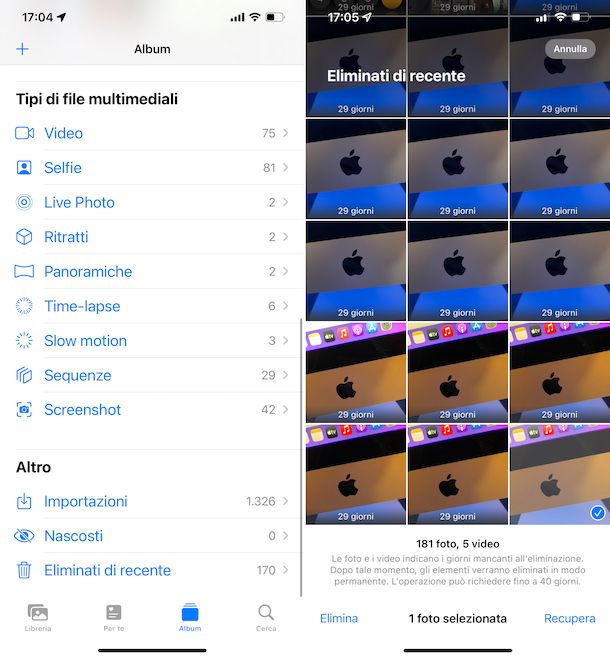
Se vuoi recuperare foto da iCloud con iPhone, verifica in primo luogo che il servizio Foto di iCloud sia attivo sul dispositivo. Per riuscirci, accedi alla home screen e/o alla Libreria app di iOS, seleziona l’icona delle Impostazioni (quella con la ruota d’ingranaggio), quindi fai tap sul tuo nome, in alto, e sulle voci iCloud e Foto. Assicurati, infine, che la levetta posta accanto alla dicitura Foto di iCloud si trovi su ON.
Se il servizio è effettivamente attivo, puoi tentare il recupero degli scatti che hai cancellato per errore, recandoti nell’app Foto (quella con il fiore multicolore su sfondo bianco) e selezionando la voce Album che si trova in basso. Vai dunque nell’album Eliminati di recente che trovi nella sezione Altro della schermata successiva e scorri l’elenco delle foto eliminate di recente che ti viene proposto.
Se trovi la foto che avevi cancellato per errore e che vuoi recuperare, premi sulla relativa anteprima e fai tap sulle voci Recupera, in basso a destra, e Recupera foto. L’immagine recuperata comparirà nuovamente nella medesima posizione del rullino fotografico in cui si trovava in origine.
Se necessario, puoi anche agire su più immagini in simultanea, premendo sul bottone Seleziona, in alto a destra, selezionando gli elementi di tuo interesse, sfiorando la dicitura Recupera situata in basso e poi quella Recupera foto.
Recuperare foto da iCloud con iPad
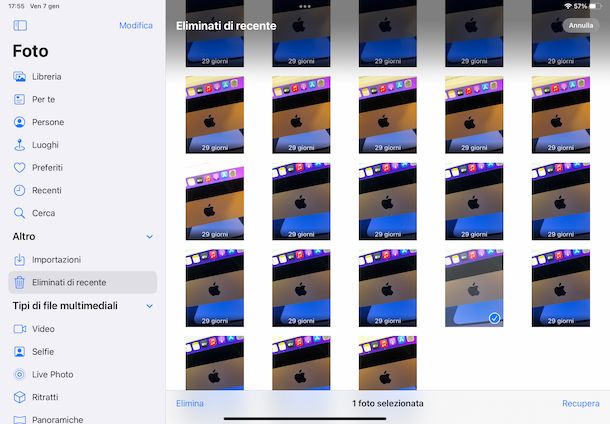
Se ti stai chiedendo come recuperare foto da iCloud con iPad, devi innanzitutto sincerarti del fatto che Foto di iCloud risulti attivo sul dispositivo, procedendo analogamente a come ti ho già indicato nel passo precedente per iPhone.
Se il servizio è abilitato, puoi provare a recuperare foto da iCloud avviando l’app Foto e selezionando la voce Eliminati di recente nel menu laterale (se non è visibile, per rimediare, fai tap sull’icona con la finestra e il menu che si trova in alto a sinistra).
Scorri, dunque, l’elenco delle immagini da poco eliminate che ti viene proposto e se trovi quella che desideravi recuperare fai tap sulla relativa anteprima, seleziona la voce Recupera posta in basso a destra e conferma le tue intenzioni premendo sulla dicitura Recupera foto presente nel menu che compare. La foto ripristinata comparirà nella medesima posizione del rullino fotografico in cui si trovava in origine.
Se hai necessità di intervenire su più elementi simultaneamente, selezionali tutti insieme facendo tap sul pulsante Seleziona, in alto a destra, quindi sulle varie anteprime, dopodiché procedi con il ripristino analogamente a come ti ho spiegato poc’anzi.
Recuperare foto da iCloud con Mac
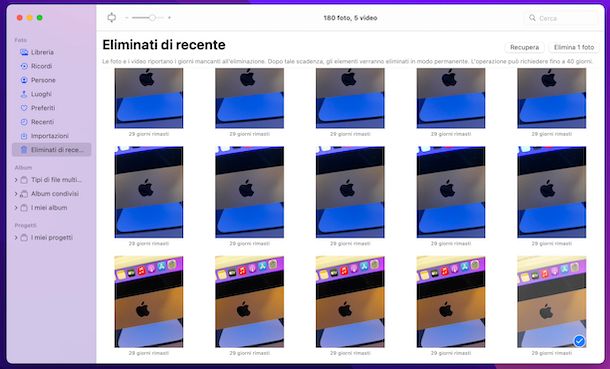
Vediamo, adesso, come recuperare foto da iCloud con Mac. Innanzitutto, assicurati sempre che il servizio Foto di iCloud risulti abilitato, avviando l’applicazione Foto (l’icona con il fiore multicolore su sfondo bianco) che trovi sulla barra Dock o nella cartella Applicazioni di macOS, cliccando sul menu Foto, in alto a sinistra, quindi sulla voce Preferenze in esso presente e assicurandoti che risulti selezionata l’opzione Foto di iCloud nella finestra che si apre.
Se il servizio è effettivamente abilitato, puoi tentare il recupero delle tue foto chiudendo la finestra delle preferenze dell’applicazione e selezionando la voce Eliminati di recente che trovi nella barra laterale di sinistra di Foto, in corrispondenza della sezione Foto.
Esplora, dunque, l’elenco delle foto eliminate di recete che ti viene proposto e se trovi quella che avevi cancellato erroneamente, ripristinala facendo clic sulla relativa anteprima e poi sul pulsante Recupera collocato in alto a destra. L’immagine recuperata comparirà nuovamente nella medesima posizione del rullino fotografico in cui si trovava in origine.
Se devi agire su più immagini, puoi anche selezionarle tutte insieme e recuperarle in simultanea procedendo come ti ho appena indicato.
Recuperare foto da iCloud.com
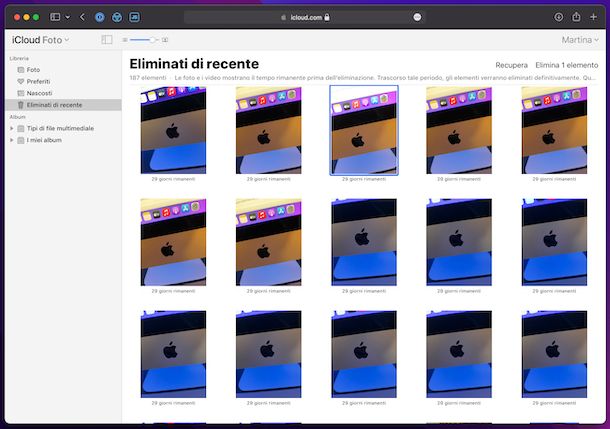
Se stai usando un PC Windows o un altro dispositivo non Apple, puoi provare a recuperare foto da iCloud.com, la versione Web di iCloud. Per riuscirci, provvedi innanzitutto ad avviare il browser che preferisci di più, a collegarti alla home page di iCloud.com e a effettuare l’accesso al tuo ID Apple.
Nella schermata che successivamente ti viene mostrata, fai clic sull’icona di Foto (quella con il fiore multicolore su sfondo bianco) e seleziona la voce Eliminati di recente che trovi nella sezione Libreria della barra laterale di sinistra (se non è visibile, per rimediare, clicca sull’icona con la finestra e il menu laterale che si trova in alto a sinistra).
Scorri quindi l’elenco delle immagini eliminate di recente e se trovi la foto che vuoi recuperare, selezionala e fai clic sulla voce Recupera, in alto a destra. L’immagine da recuperare comparirà nuovamente nella medesima posizione del rullino fotografico in cui si trovava in origine.
Puoi effettuare la procedura di recupero anche in caso di immagini multiple: selezionale facendo clic sulla relativa anteprima e tenendo premuto contemporaneamente il tasto Ctrl (su Windows) o cmd (su macOS) sulla tastiera, dopodiché procedi analogamente a come ti ho appena spiegato.
Come recuperare foto eliminate definitivamente da iCloud

In conclusione, mi sembra doveroso spiegarti come recuperare foto eliminate definitivamente da iCloud, oltre che come provare a intervenire sulle immagini non archiviate direttamente nella libreria fotografica del servizio. Hai diverse soluzioni dalla tua.
Innanzitutto, se stai cercando di recuperare un’immagine che non avevi archiviato direttamente tramite il servizio Foto di iCloud ed era presente in una cartella che hai caricato su iCloud Drive, puoi provare a ripristinarla tramite l’apposita funzione per il ripristino dei file accessibile da iPhone e iPad mediante l’app File, che è il gestore di file predefinito e preinstallato di iOS/iPadOS (se hai rimosso l’app, puoi scaricarla nuovamente e gratuitamente dalla relativa sezione dell’App Store).
Per servirtene per il tuo scopo, avvia l’app, accedi alla sezione Sfoglia selezionando l’apposita voce in basso e poi sfiora la dicitura Eliminati di recente che trovi nel menuPosizioni. In questa cartella compariranno i file caricati su iCloud Drive che hai eliminato di recente.
Scorri, dunque, l’elenco proposto e se e quando trovi la foto che ti interessa effettua un tap prolungato sulla relativa anteprima e seleziona l’opzione Recupera dal menu che compare. Il file verrà riportato nella sua posizione d’origine.
Se hai necessità di recuperare foto da iCloud agendo su più elementi in simultanea, puoi riuscirci facendo tap sul pulsante (…) che si trova in alto a destra, quindi sulla voce Seleziona nel menu che si apre, selezionando le foto di tuo interesse e premendo poi sulla dicitura Recupera che compare in basso.
Il recupero dei file cancellati da iCloud Drive può avvenire anche tramite iCloud.com. In tal caso, accedi innanzitutto al servizio come ti ho già spiegato nel passo precedente. Successivamente, fai clic sul tuo nome che puoi vedere situato in alto a destra e poi seleziona la voce Impostazioni iCloud dal menu che vedrai comparire. A questo punto, fai clic sulla dicitura Ripristina file situata in basso a sinistra.
Dopo aver compiuto i passaggi di cui sopra, si aprirà un menu in cui, nella sezione Ripristina File potrai visualizzare i file che hai cancellato da iCloud Drive e potrai agire facilmente per ripristinarli. Per farlo, ti basta apporre il segno di spunta in corrispondenza dei nomi degli elementi di tuo interesse e fare clic sulla dicitura Ripristina che vedrai situata in basso. Puoi anche selezionare tutti i file insieme, facendo clic sulla voce Seleziona tutto.
Se le foto che avevi archiviato su iCloud sono altresì state salvate sul disco fisso del computer, anche solo momentaneamente, puoi provare a ripristinarle usando degli appositi software per il recupero dei dati, come quelli che ti ho segnalato nella mia rassegna sui programmi per recupero foto cancellate.
Sempre restando nell’ottica del ripristino dei dati presenti sul disco fisso del computer, puoi provare a recuperare le tue foto tramite il ripristino dei backup di Windows effettuati con dei software appositi come ti ho spiegato nel mio tutorial specifico o i backup di macOS che hai eventualmente eseguito con Time Machine, procedendo come ti ho spiegato nella mia guida sull’argomento.

Autore
Salvatore Aranzulla
Salvatore Aranzulla è il blogger e divulgatore informatico più letto in Italia. Noto per aver scoperto delle vulnerabilità nei siti di Google e Microsoft. Collabora con riviste di informatica e cura la rubrica tecnologica del quotidiano Il Messaggero. È il fondatore di Aranzulla.it, uno dei trenta siti più visitati d'Italia, nel quale risponde con semplicità a migliaia di dubbi di tipo informatico. Ha pubblicato per Mondadori e Mondadori Informatica.